大家好,我是村长!
上一讲我们掌握了文件路由的各种使用方法,并用 layouts 特性实现快速页面布局。本节我们继续完善个人博客的功能和用户体验,添加一些图片和 CSS 样式,并且引入目前比较流行的 CSS 库:Tailwindcss。
资源目录
Nuxt 项目存放样式、图片等静态资源的目录默认有两个:
- public:会被作为应用程序根目录提供给用户,打包工具不会处理,访问时添加
/即可,例如:/logo.png。
<template>
<img src="/logo.png" />
</template>- assets:打包工具会处理,访问时以
~开头,例如:~/assets/logo.png。
<template>
<img src="~/assets/logo.png" />
</template>除了
~,Nuxt3 中还有一些默认别名:
{
"~~": "/<rootDir>",
"@@": "/<rootDir>",
"~": "/<rootDir>",
"@": "/<rootDir>",
"assets": "/<rootDir>/assets",
"public": "/<rootDir>/public"
}下面我们引入一个作者头像图片试一下,layouts/default.vue:
<template>
<div>
<nav>
导航栏
<img class="avatar" src="~/assets/avatar.png" alt="avatar" />
</nav>
<slot />
</div>
</template>
<style scoped>
.avatar {
width: 50px;
border: 1px solid rgb(218, 218, 218);
border-radius: 50%;
}
</style>可以正常使用!
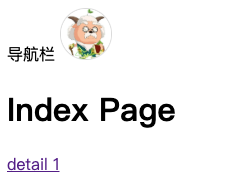
全局样式
有两种方式可以配全局样式:
配置文件 nuxt.config.ts;
app.vue 中引入。
nuxt.config.ts 配置全局样式:
export default defineNuxtConfig({
css: [
'assets/global.css'
]
})创建 assets/global.css:
a {
text-decoration: none;
color: #3370ff;
}app.vue 中引入全局样式
也可以在 app.vue 中引入样式:
<script>
import "~/assets/global.css";
</script>效果如下:
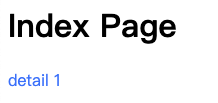
使用 CSS 预处理器:Sass
如果要使用 Sass,安装 sass 即可:
yarn add sass -D
对应的,重命名 global.css 为 global.scss,并添加一个变量测试一下:
$linkColor: #3370ff;
a {
text-decoration: none;
color: $linkColor;
}修改配置文件,nuxt.config.ts:
export default defineNuxtConfig({
css: [
'assets/global.scss'
]
})效果如初~
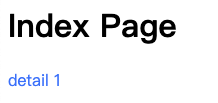
全局样式导入
如果想在 pages 和 components 里面使用 Sass 变量,则需要配置全局样式导入。
首先创建 assets/_variables.scss,移动变量到它里面。然后添加一个 vite 配置,nuxt.config.ts
// https://nuxt.com/docs/api/configuration/nuxt-config
export default defineNuxtConfig({
css: ["assets/global.scss"],
vite: {
css: {
preprocessorOptions: {
scss: {
additionalData: '@import "~/assets/_variables.scss";',
},
},
},
},
});下面就可以在组件页面中使用这些变量了,[id].vue:
<style scoped lang="scss">
p {
color: $linkColor
}
</style>效果如下:
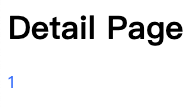
整合 Tailwindcss
现在原子化 css 已经非常流行了,例如 Tailwindcss、Windicss 等,能够提升开发效率和体验。我们在后续项目开发中也将使用 Tailwindcss,因此这里给大家演示一下如何整合。
整合 Tailwindcss
安装 @nuxtjs/tailwindcss 模块:
yarn add --dev @nuxtjs/tailwindcss
添加配置项,nuxt.config.ts:
{
modules: [
'@nuxtjs/tailwindcss'
]
}配置全局样式和变量
Tailwind 官方强烈建议单独使用 postcss,不要和其他 Sass 等预处理器混用。因此我们将替换掉前面的实现。
添加全局样式文件,请注意路径和文件名必须是:assets/css/tailwind.css
@import '_variables.css';
@tailwind base;
@tailwind components;
@tailwind utilities;
a {
text-decoration: none;
color: var(--link-color);
}_variables.css 就是前面的 _variables. scss,同时修改内容为:
:root {
--link-color: #3370ff;
}最后,修改组件中使用方式,[id].vue:
<style scoped>
p {
color: var(--link-color)
}
</style>除了头像部分,这是因为 tailwind 默认样式导致,我们添加一些 class 修正一下:
<img
class="w-[50px] border-[1px] border-slate-300 rounded-full inline-block"
src="~/assets/avatar.png"
alt="avatar"
/>效果基本如初~
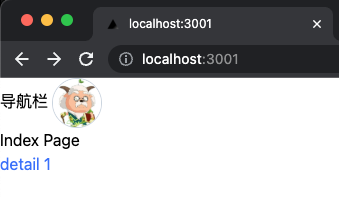
样式调整
最后我们调整导航样式,让它看起来更像个导航~ default.vue:
<nav
class="border-b border-slate-200 px-5 py-2 flex items-center justify-between"
>
<h1 class="text-2xl font-bold">Nuxt3 in Action</h1>
<img
class="w-[50px] border-[1px] border-slate-300 rounded-full inline-block"
src="~/assets/avatar.png"
alt="avatar"
/>
</nav>效果还不错:

下次预告
好了!相信大家都可以很自如的使用各种图片和样式资源了,下一步,我们体验 Nuxt 丝滑的自动导入特性,并整合组件库到项目中,以备后续项目功能开发使用!